苹果如何连接电脑(Apple 4如何更新电脑)
IPhone通过数据线连接电脑,需要iTunes解决驱动问题。

苹果手机使用iTunes与电脑连接
ITunes是苹果为IOS设备开发的基于PC的管家程序。它自带IOS设备驱动,为iPhone提供数据备份恢复、系统升级和系统修复。
将iPhone连接到电脑的具体操作步骤如下:
1.通过苹果官网下载最新的iTunes安装包,然后双击打开安装包。

2.iTunes安装界面出现后,点击“下一步”进入安装步骤。

3.在“安装选项”窗口中点击“安装”,程序将自动完成安装过程。

4.安装完成后,点击“结束”按钮,安装程序退出后会自动运行iTunes。

5.iTunes运行后,使用数据线将iPhone连接到电脑,iTunes会弹出一个对话框,询问“是否允许这台电脑访问这台iPhone上的信息?”,点击此处“继续”。

6.与此同时,手机弹出一个对话框,询问“你想信任这台电脑吗?”,这里需要点击“信任”。

7.此时iPhone和电脑已经连接,iTunes会弹出欢迎界面,点击“继续”。

8.然后点按iTunes菜单栏底部的手机图标。

9.此时,您可以在电脑上使用iTunes为iPhone执行系统更新、系统修复、备份等操作。
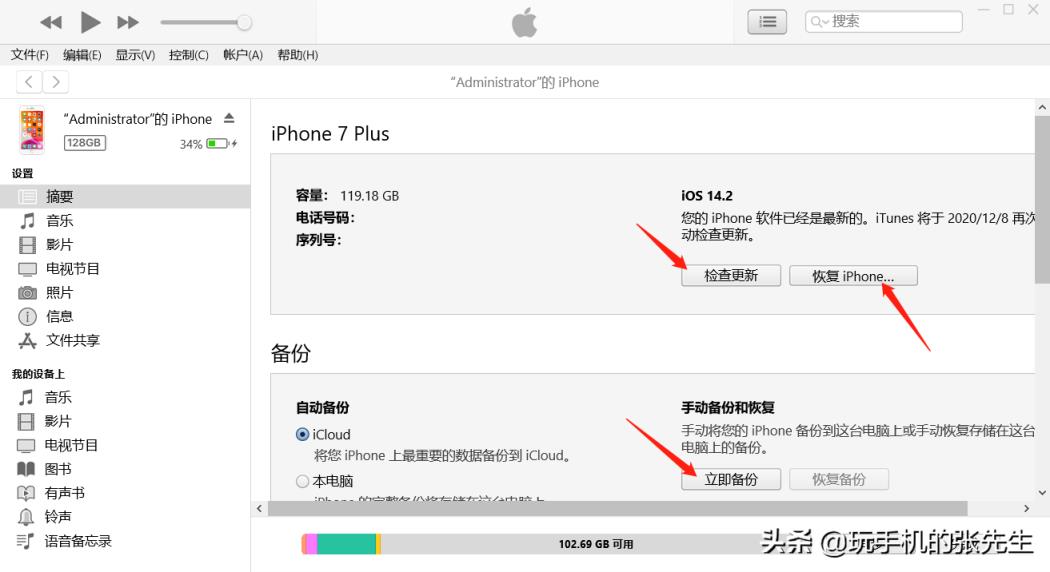
通过iTunes连接iPhone管理iPhone非常方便,尤其是iPhone系统出现故障后,可以通过“恢复iPhone”功能修复系统。
使用电脑管理iPhone的照片
使用电脑管理iPhone相册中的照片可以在安装iTunes后完成。如果是Win7以上的操作系统,可以通过数据线直接连接电脑进行操作,具体步骤如下:
1.用数据线将iPhone连接到电脑。如果是第一次连接,iPhone会弹出确认窗口,需要点击“信任”。

2.打开“这台电脑”,在驱动器列表中双击打开“苹果iPhone”。

3.然后点击“内部存储”打开iPhone存储驱动器。
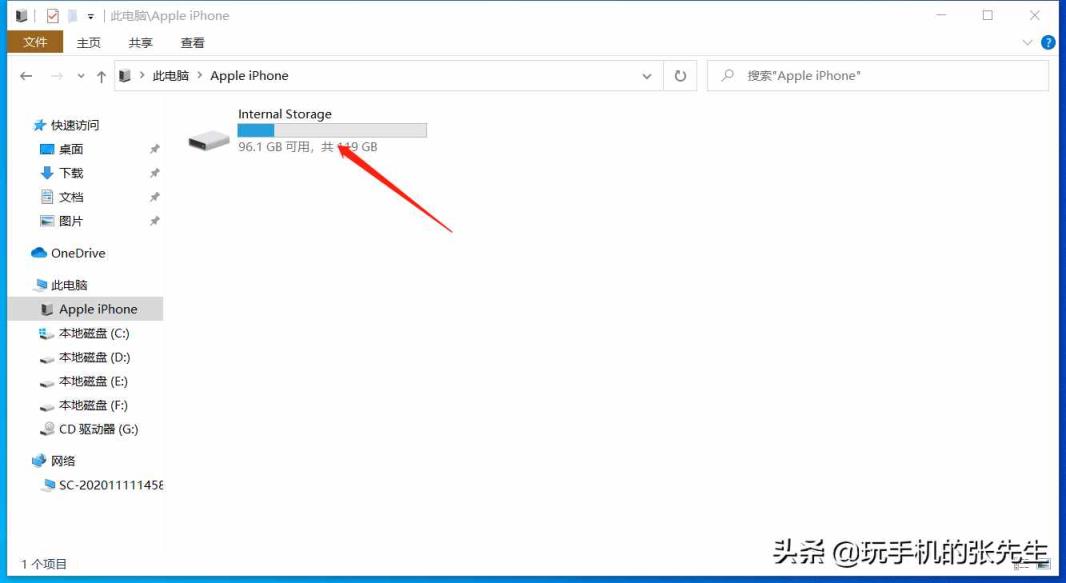
4.打开DCIM文件夹。这个文件夹是iPhone的相册目录。

5.最后,打开后缀为“APPLE”的文件夹,查看iPhone中存储的照片。

6.在此窗口中,您可以复制和删除iPhone相册中的照片和视频。如果提前关闭此窗口,所有操作都将中断!

总结
以上是iPhone连接电脑的基本操作方法。有兴趣的可以按照步骤来。如果复制视频时出现“错误”提示,则需要在手机设置中将相机的“保存格式”更改为“最佳兼容性”,然后才能继续操作。
以上就是由优质生活领域创作者 深圳生活网小编 整理编辑的,如果觉得有帮助欢迎收藏转发~
本文地址:https://www.szbubu.com/2177924.html,转载请说明来源于:深圳生活网
声明:本站部分文章来自网络,如无特殊说明或标注,均为本站原创发布。如若本站内容侵犯了原著者的合法权益,可联系我们进行处理。分享目的仅供大家学习与参考,不代表本站立场。





